TD-2120N
FAQ et Diagnostic |
Comment utiliser la fonction Add-In dans les applications Microsoft (P-touch Editor 5.x pour Windows)
Pour les séries TD-4T/TJ-4T :
Pour utiliser P-touch Editor, téléchargez et installez le "Pilote Imprimante pour P-touch Editor" à partir de la section [Téléchargement] de ce site web.
Vous pouvez créer et imprimer rapidement des étiquettes en marquant (sélection) le texte ou les données et en cliquant sur l'icône P-touch ![]() dans Microsoft Word, Excel ou Outlook.
dans Microsoft Word, Excel ou Outlook.
> Réglage de la fonction Add-In à l'aide de l'utilitaire Add-Ins
> Enregistrement du texte / des données dans la Liste des Etiquettes
Réglage de la fonction Add-In à l'aide de l'utilitaire Add-Ins
Assurez-vous que les applications pour lesquelles vous souhaitez modifier les paramètres ne sont pas en cours d'exécution avant de modifier les paramètres.
-
Sélectionnez [Démarrer] - [Programmes (Tous les programmes)] - [Brother P-touch] - [Utilitaire P-touch] - [Utilitaire Add-In P-touch Editor 5.x].
-
La fenêtre de dialogue des paramètres Brother P-touch Add-In apparaît.
Côchez les cases "Ajouter" pour les applications avec lesquelles vous voulez utiliser P-touch Add-Ins.
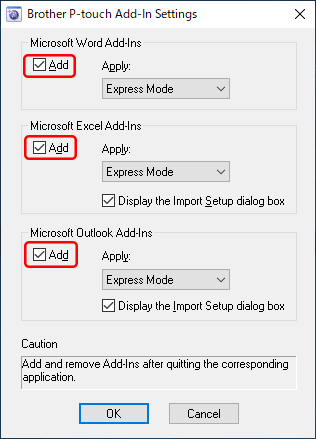
-
Selectionnez pour chaque application le mode P-touch Editor à partir de la liste "Appliquer".
Pour importer le texte/les données sur une étiquette, sélectionnez [Mode Express] ou [Mode Professional].
Pour imprimer directement depuis l'application, sélectinnez [Imprimer Immédiatement].
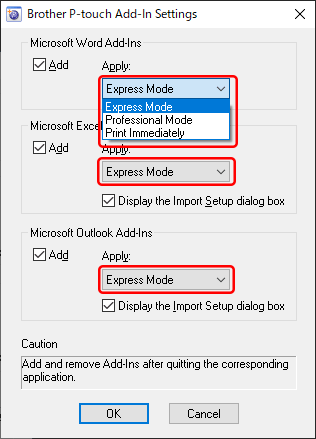
Lorsque vous sélectionnez [Imprimer Immédiatement], le style de mise en page par défaut ou le dernier style de mise en page utilisé pour la taille d'étiquette/bande actuellement installée sera appliqué au texte/données que vous sélectionnez.
-
Cliquez [OK] pour fermer la boîte de dialogue.
-
Ouvrez l'applcation Microsoft et marquez le texte ou les données que vous voulez imprimer puis cliquez sur l'icône P-touch Add-In
 .
.L'icône Add-In
 peut ne pas apparaître dans Microsoft Word lorsque vous ouvrez Microsoft Outlook pour la première fois.
peut ne pas apparaître dans Microsoft Word lorsque vous ouvrez Microsoft Outlook pour la première fois.
Si Outlook est en cours d'exécution, fermez Word et Outlook, rouvrez Word, puis vérifiez si l'icône Add-In apparaît.
Enregistrement du texte / des données dans la Liste des Etiquettes
-
Sélectionnez [Outils] - [Options...] dans l'écran d'édition du P-touch Editor.
-
Cliquez l'onglet [Liste des Etiquettes]. Côchez la case "Enregistrement automatique des données importées avec Add-In" puis cliquez sur [OK].
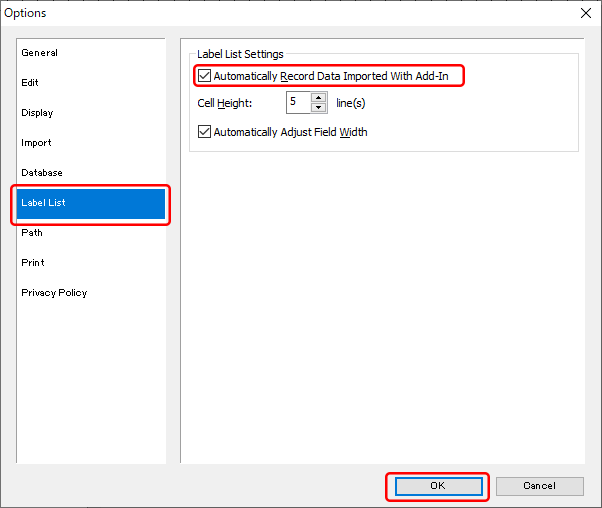
Maintenant, le texte/données en surbrillance dans l'application Microsoft sera enregistré dans la liste des étiquettes simplement en cliquant sur l'icône P-touch Add-In .
.